Twitter(X)の名前が変えられない?変更できない原因と対処法│変え方や設定の方法まで解説
-の名前変更方法-表示名とユーザー名の違いも徹底解説!-1.png)
 田代
田代実は、Xのアカウントには【表示名】と【ユーザー名(@ID)】の2種類があり、それぞれでルールや制限が異なります。
本記事では、名前が変更できない主な原因(回数制限・禁止文字・アカウント制限・アプリ不具合など)と、その具体的な解決策をわかりやすく解説します。


X運用研究所は、Momentum Marketingが運用する、X運用ノウハウを体系的に学べるオウンドメディアです。
SNSを“ただの発信手段”から、“価値を生み出す武器”へ。
このメディアは、すべてのXユーザーの可能性を広げる研究と実践のプラットフォームです。
X道場 ~for Bussiness~
X(旧Twitter)は、単なる情報発信ツールではなく、大きな成果をもたらす強力なマーケティングプラットフォームです。
弊社のサービス「X道場」では、フォロワーを増やすだけではなく、ビジネス目標に直結する本質的なXマーケティングを実践します。企業様から一般ユーザーまで幅広く使用いただけるプラットフォームです。


Twitter(X)の「名前」とは?変更できる項目をおさらい
Twitter(現X)では、プロフィールに表示される「アカウント名(表示名)」と、アカウント固有のIDである「ユーザー名(@から始まるハンドル名)」の2種類があります。
アカウント名(表示名)は日本語やアルファベット、絵文字などを組み合わせて自由に設定でき、他のユーザーと同じ名前でも問題ありません。
一方、ユーザー名は「@以降」の半角英数字とアンダースコアのみで構成され、世界で一意のIDです。
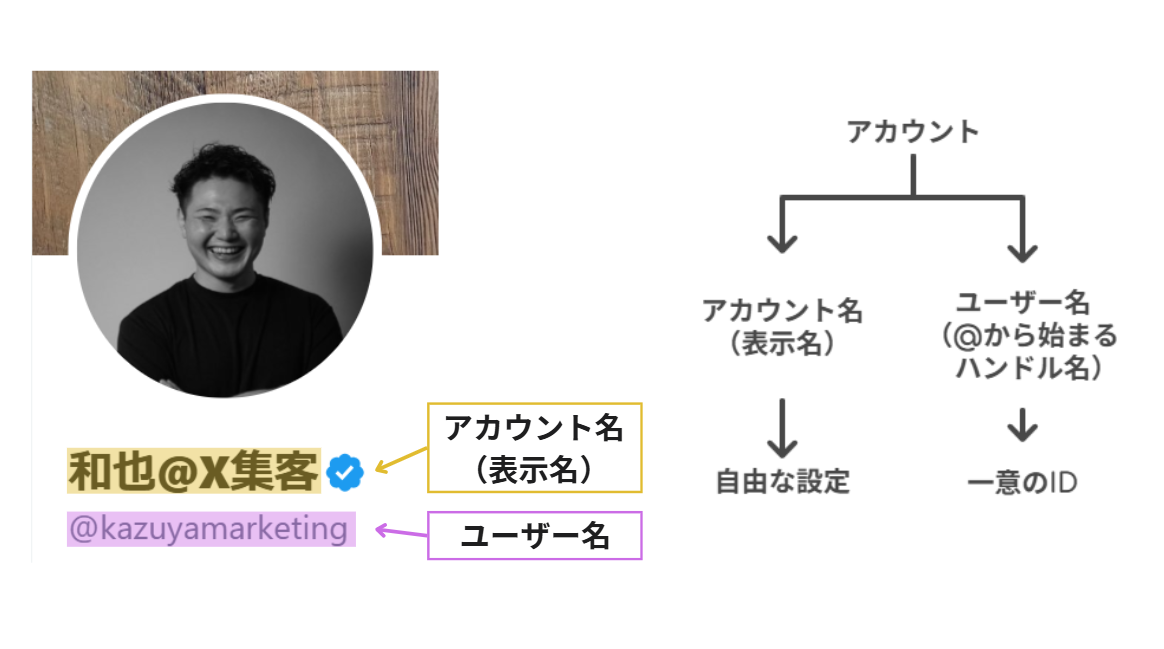
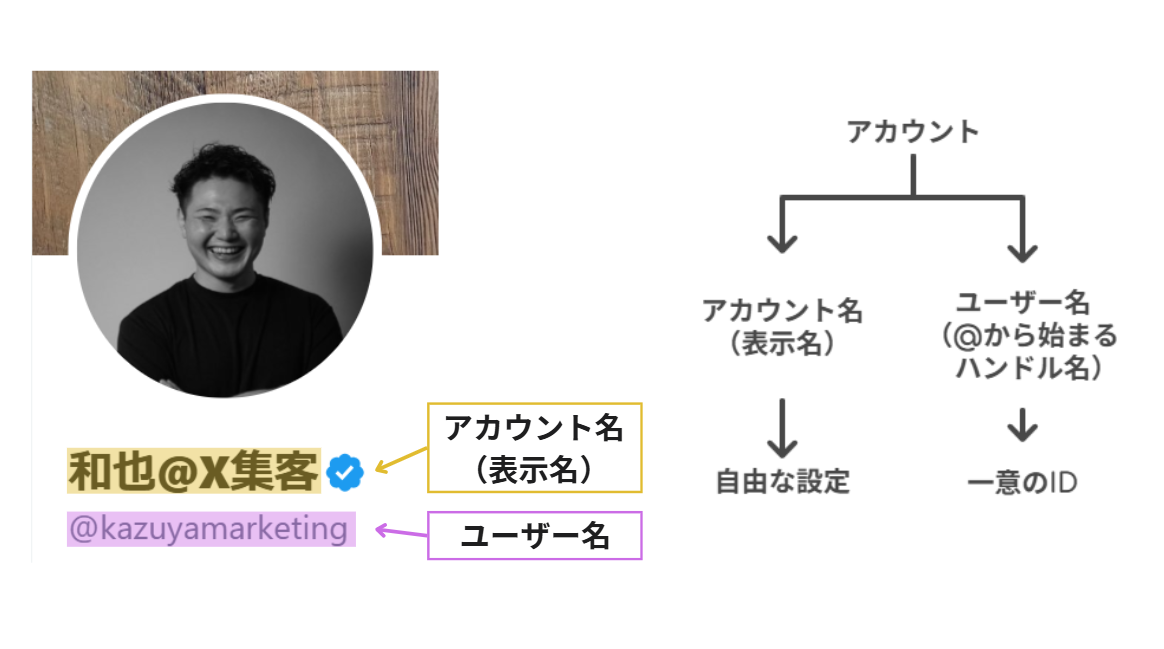
Twitter(X)の表示名とユーザー名の違いのまとめ
| 項目 | 内容 |
| アカウント名(表示名) | プロフィールや投稿画面に表示される名前で、自由度が高い。最大50文字まで設定でき、漢字・ひらがな・カタカナ・アルファベット・絵文字・記号などを含めることが可能です。同じ名前を使うユーザーがいても問題ありません。 |
| ユーザー名(ハンドル名) | @username の形式で表示されるアカウントID。半角英数字と「_(アンダースコア)」のみ利用でき、長さは5文字以上15文字以内です。他の人と同じユーザー名は使えません。 |
Twitter(X)の名前(表示名)を変更する方法に関する記事は、こちらを参照ください!具体的な変更方法や、変更の注意点からフォロワーの影響まで詳しく解説しています。
-の名前変更方法-表示名とユーザー名の違いも徹底解説!-1-300x169.png)
-の名前変更方法-表示名とユーザー名の違いも徹底解説!-1-300x169.png)
Twitter(X)の表示名の変更方法と変更できる文字のルール
TwitterアプリまたはWeb版で名前を変更するには、プロフィール画面から「プロフィールを編集」ボタンをタップし、「名前」欄を変更して保存します。
ユーザー名を変更する場合は、設定画面の「アカウント情報」から変更できます。
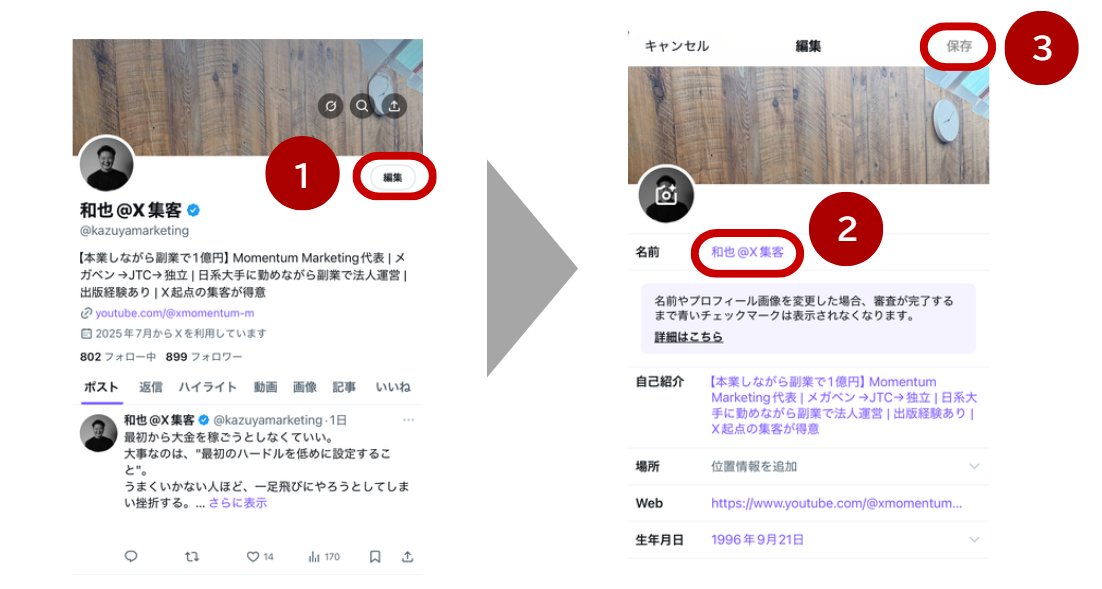
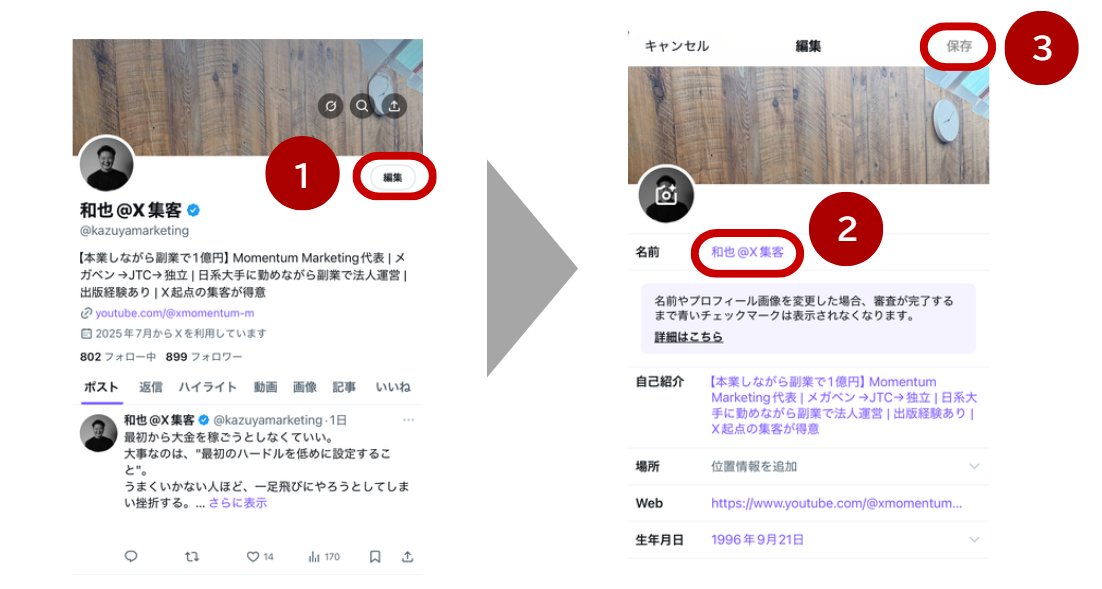
変更時は文字数や文字種のルールに注意が必要です。アカウント名は最大50文字で、絵文字・記号・スペース(※ただしスペースのみでは登録不可)を含めることができます。
ユーザー名は5~15文字で半角英数字とアンダースコアのみ利用可能です。また公式以外の一般アカウントでは「X」や「Admin」といった語句や、偽の認証マーク(チェックマーク記号)などは使用できません。
これらのルールを守らない文字列を入力すると変更が拒否されるので、登録可能な文字だけを使いましょう。
Twitter(X)の名前が変更できない主な原因
名前変更がうまくいかない原因はいくつか考えられます。
代表的なのは以下のパターンです。実際には、下記のような状況でエラーが起こるケースが多く報告されています。
- 変更回数の上限超過:Twitterではアカウント名・ユーザー名ともに1日に変更できるのは2回までです。3回目を試すと「エラー131(操作を完了できませんでした)」や「制限に達しました」といったエラーが出ます。
- 文字数制限・禁止文字違反:先述のように文字数オーバーや不正な文字を含むと変更できません。半角スペースのみ、公式名以外の「X」「Admin」などは禁止です。
- アカウント凍結・制限中:過去のスパム行為や規約違反でアカウントが制限や凍結中の場合、名前変更機能は停止します。またアカウントの本人認証が未完了だったり、プロフィール情報が極端に未設定(プロフィール画像も自己紹介も空欄)だと、信頼度の低下により名前変更がブロックされることがあります。
- ネットワークやサーバーの問題:インターネット接続が不安定だったり、Twitter側のサーバーメンテナンス・負荷集中時は名前変更処理が正常に完了しないことがあります。操作を完了できないエラーが出たら、通信環境を確認してください。
- アプリ/ブラウザの一時的な不具合:アプリ側のバグや画面表示の不具合で編集ボタンが押せなくなる場合があります。またブラウザ版・アプリ版それぞれで不具合が起きることもあります。こうした場合は後述の対処法を試してみましょう。
- アプリ・OSバージョンが古い:古いバージョンのXアプリやOSでは、バグでプロフィール編集機能が正常動作しないことがあります。最新のアプリ・OSにアップデートしていないと、変更ボタン自体が反応しないケースも報告されています。
以上のうち、当てはまる原因を特定することがトラブル解決の第一歩です。
【原因別】Twitter(X)の名前が変更できない時の対処法や解決策まとめ
【アプリ不具合編】強制終了・キャッシュクリア・再ログインの手順
名前変更中にアプリが固まったりエラーが出た場合は、アプリの再起動やキャッシュクリアを試します。具体的には、
- Xアプリを完全に終了して再起動する。
- スマホの場合は設定アプリからXアプリのキャッシュを削除(またはアプリを再インストール)する。
- アカウントからログアウトし、再度ログインする。
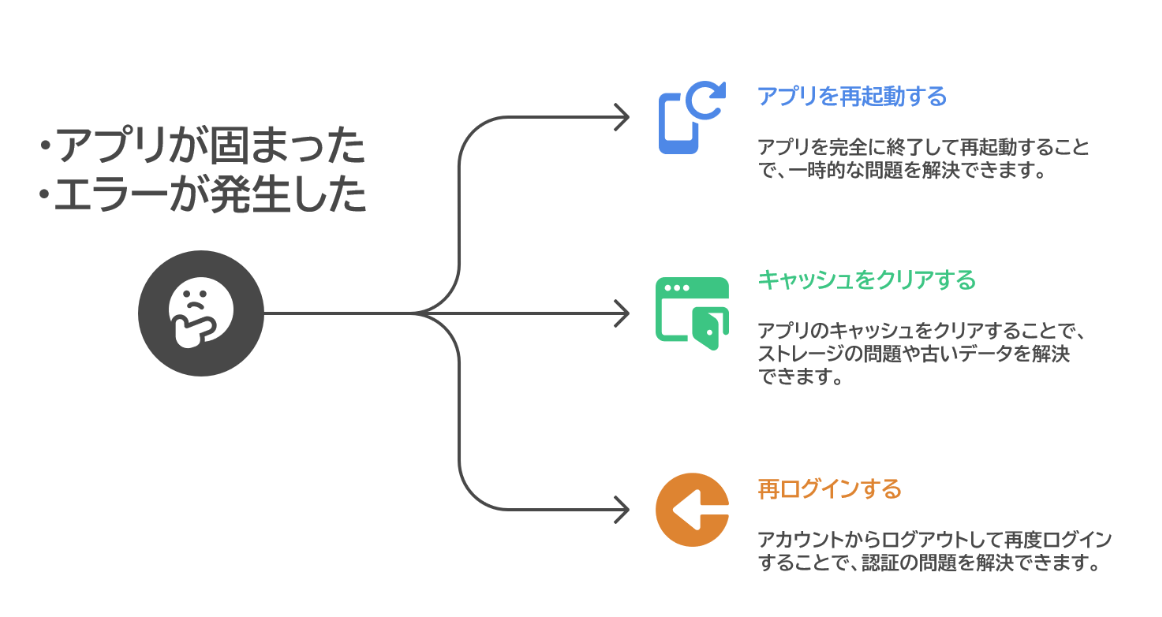
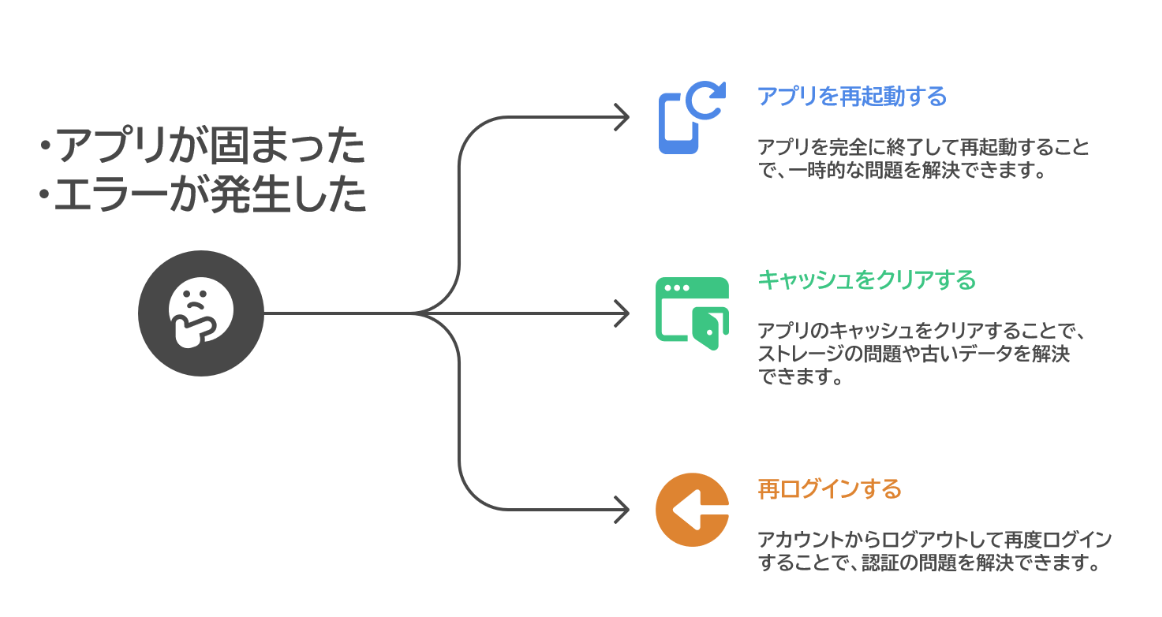
これらにより一時的なデータ不整合がリセットされ、名前変更の不具合が解消されるケースが多いです。
【制限ルール編】使える文字・NGワードのチェックポイント
名前変更が拒否される原因で最も多いのが、入力文字の制限違反です。変更前に以下を確認しましょう:
- 文字数:アカウント名は50文字以内、ユーザー名は5~15文字以内。
- 文字種:アカウント名は幅広い文字を使えますが、ユーザー名は半角英数字と「_」のみ。全角文字やスペースはユーザー名に使えません。
- 禁止文字・語句:「X」「Admin」など公式名にかかわる語句や、偽の認証マーク(例:✓など)は使用禁止です。さらに、公序良俗に反する言葉や他社商標を含む名前も規約違反となる可能性があります。
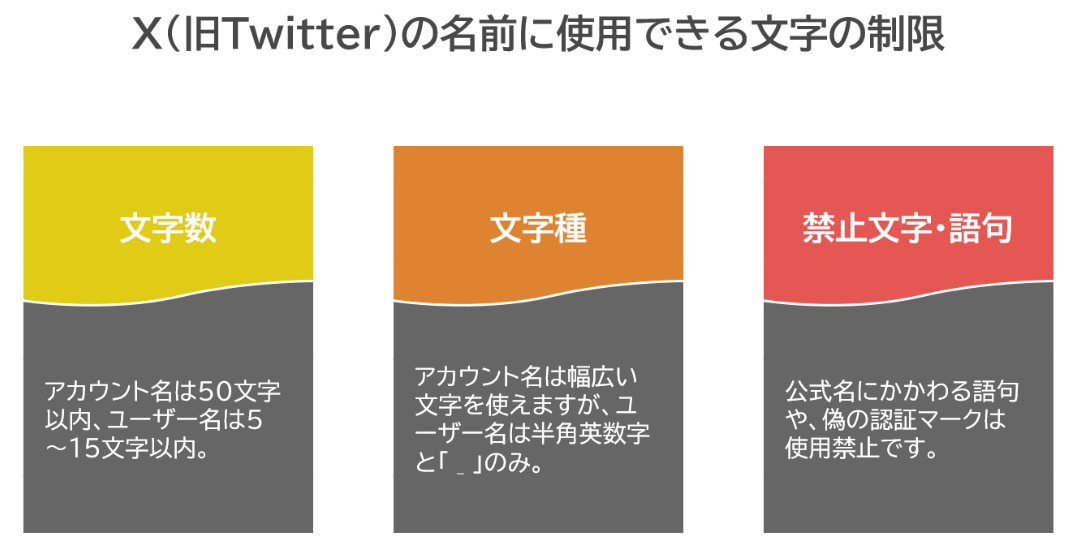
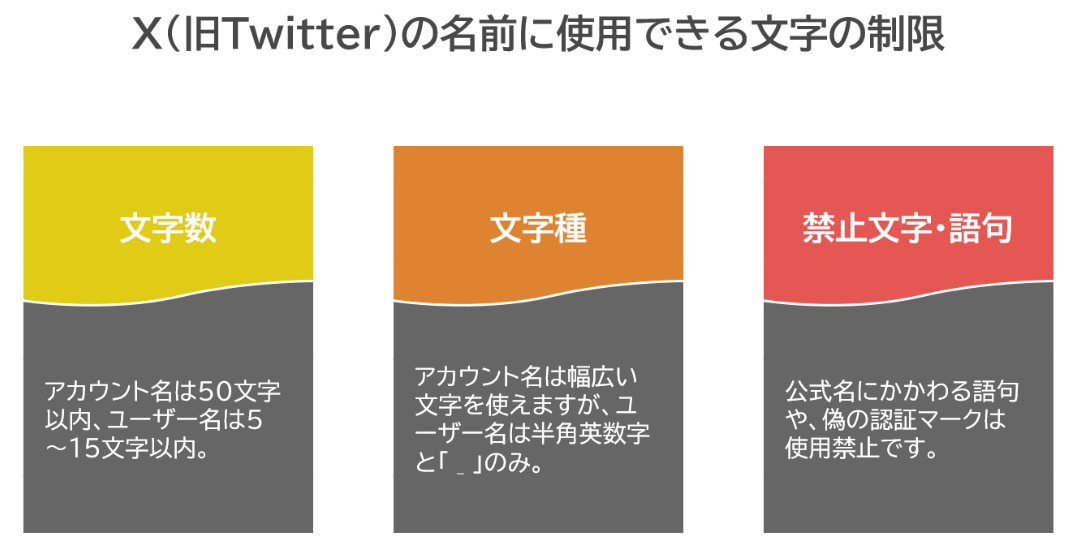
上記のいずれかに抵触していないかをチェックし、問題があれば修正してください。エラーコードが表示されていた場合は、エラーに従った文字修正を行うとスムーズです。
【環境・端末編】ブラウザ版からの変更や別端末を試す方法
上記の対策で改善しない場合は、利用する端末やアプリ以外の方法も試してみましょう。
具体的には、スマホアプリで変更できない場合はPCやタブレットのブラウザ版Xにログインして変更を試してみてください。
ブラウザ版ではアプリ特有の不具合が起きにくく、名前変更が成功する確率が高まります。
逆にPCでダメならスマホで、または別のスマホ/Wi-Fiとモバイル回線を切り替えてみるのも有効です。
【アカウント制限編】制限・凍結の確認と対処方法
もしアカウントに制限や凍結がかかっている疑いがあるなら、まずはTwitterからのメールや通知を確認しましょう。
Xの公式ウェブサイトのアカウント管理ページにログインすると、凍結や制限の原因に関する案内が見られる場合があります。
スパム行為や規約違反が原因であれば、問題行為を削除したりサポートに異議申し立てを行う必要があります。
特に業務アカウントの場合、念のためセキュリティ設定(パスワードの強化、二要素認証の設定)を確認し、アカウントの不正使用がないか見直しておきましょう。
Twitter(X)のアカウントが凍結してしまった際に、どのように対処すべきかをまとめたコンテンツを作成しています。もしXにおいて、何らかの問題を抱えている方は、一度目を通してみてください。
-の名前変更方法-表示名とユーザー名の違いも徹底解説!-17-300x169.png)
-の名前変更方法-表示名とユーザー名の違いも徹底解説!-17-300x169.png)
どうしても変更できない場合の相談先とサポート方法
Twitter公式ヘルプの確認手順
自力で解決できない場合は、Twitter公式の情報を活用しましょう。
Xのヘルプセンターには「アカウントの管理」カテゴリで名前変更に関するよくある質問やガイドが掲載されています。
変更できないエラーが出た際は、まずヘルプセンターで該当するトラブルシューティング情報を検索してみてください。
また公式サポートアカウント(@TwitterSupport)や公式ブログにもアップデート情報が出ることがありますので、併せてチェックするとよいでしょう。
問い合わせフォームの使い方と注意点
それでも解決しない場合は、Twitterのお問い合わせページからサポートチームへ連絡します。
問い合わせフォームを使う際は、件名や本文に「名前変更ができない」「エラーコード」など具体的に書き、アカウント情報や発生状況(アプリ/ブラウザ、時刻、エラーメッセージなど)を添えて送信しましょう。
ただし返信まで数日かかることも多いため、急ぎの場合はヘルプセンターを参考にしつつ気長に対応を待ちます。
なお、問い合わせにはTwitterアカウントでのログインが必要です。個人情報は必要最小限に留め、公序良俗に反する内容は送らないよう注意してください。
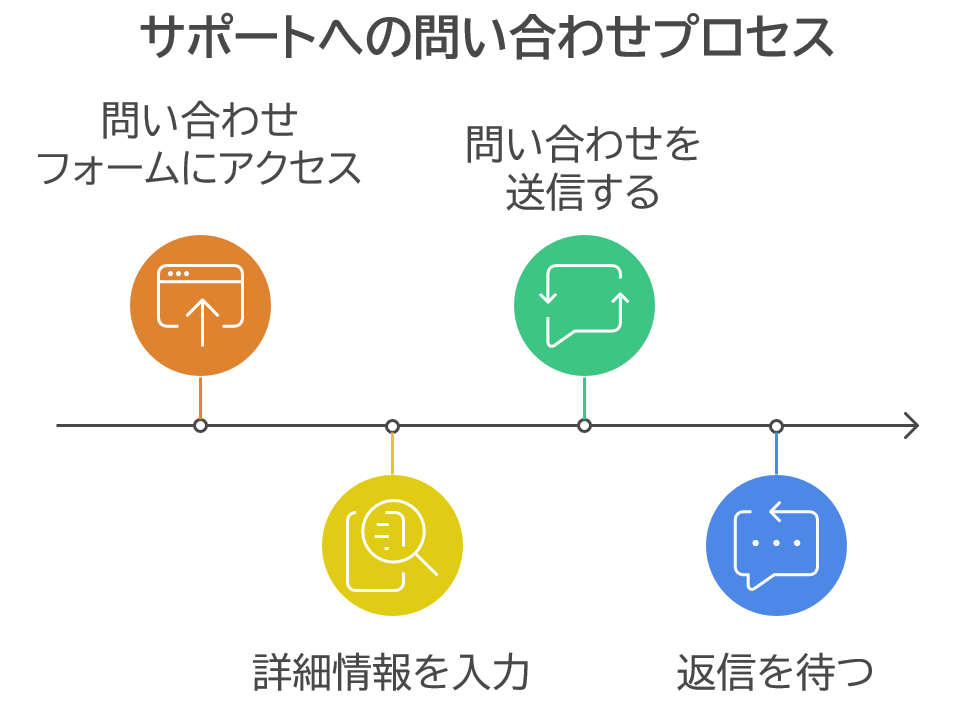
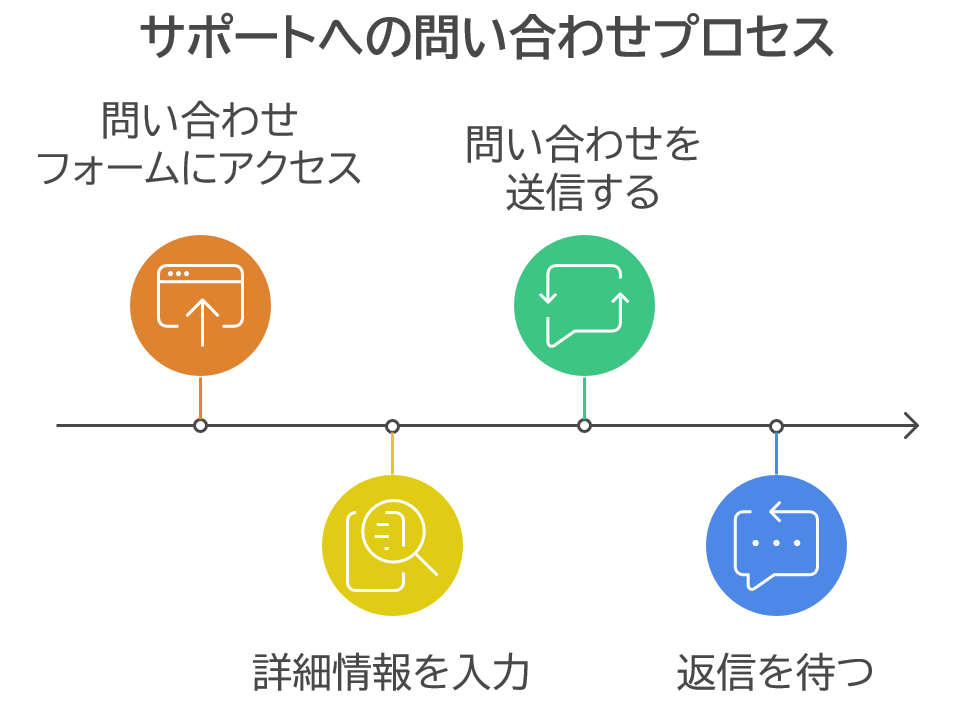
変更できない状態を防ぐための設定・習慣
日頃から以下の対策を講じておくと、名前変更トラブルを未然に防ぎやすくなります:
- プロフィールを充実させておく:プロフィール画像や自己紹介をきちんと設定しておくことで、アカウントの信頼性が上がり、名前変更の制限がかかりにくくなります。
- アプリ・OSを最新に保つ:XアプリとスマホOSは常に最新バージョンにアップデートしましょう。最新の状態にしておくことでバグが避けられ、名前変更機能も安定して使えます。
- 変更回数の記録と計画:ビジネス用途で名前を変更する場合は、事前に何回まで変更可能か(1日2回まで)を確認し、カレンダーにメモするなどして計画的に運用します。特に認証バッジ付きアカウントは短期的な頻繁変更が認証に影響することもあるため、変更タイミングに注意しましょう。
Twitter(X)の名前トラブルに関するよくある質問【Q&A】



『変更しています』なのに変わらない」のはなぜ?
- 名前を変更しても「変更しています」という表示が出て、すぐに反映されないことがあります。
-
名前を変更してもすぐに反映されず「変更しています」と表示が続く場合があります。
このメッセージはサーバー処理中を示すもので、多くの場合数分以内に更新が完了します。
もし長時間変わらないようなら、アプリやブラウザを再起動し、ネット接続を確認します。
再起動でキャッシュがクリアされれば更新されることがよくあります。
それでも直らない時は、前述の対処法(キャッシュクリア、再ログイン、別端末で試すなど)を順に試してみてください。
反映されるまでに時間がかかることはある?
- 変更した名前が反映されるまで、時間がかかることってあるのでしょうか?
-
基本的には名前変更後すぐに反映されます。
しかし、サーバー混雑時には遅延が発生することがあります。
通常は数秒~数分で新しい名前が表示されますが、大規模メンテナンス中や高負荷時には十数分~1時間程度かかる例も報告されています。
変更後すぐに表示が古いままでも焦らず、しばらく待ってみてください。
遅延が生じた場合でも、一度表示されてしまえば再ログインの必要はありません。
もし1時間以上経っても変わらない場合は、アプリの再起動や別のデバイスで確認し、必要ならサポートに問い合わせましょう。
一度変えた名前は戻せないの?
- 最近、名前を変えたのですが、やっぱり戻したくなりました。これってできますか?
-
変更した名前は基本的に再度変更可能です。
ただし、1日に2回までという回数制限に注意が必要です。
例えば、アカウント名を2回変更した後は翌日になるまで次の変更ができない仕組みです。
元の名前に戻すのも同様に1回の操作に数えるため、制限を超えていなければ24時間経過後に戻せるようになります。
なお、既に他人が同じ名前を使用している場合は戻せませんのでご注意ください。
名前は変えられます!しかし、名前の変え方や変えすぎによっては、悪影響を及ぼすことも・・・名前を変更するメリットデメリットから、影響に関しても詳しく説明しています。
まとめ:Twitter(X)で名前が変えられないときは、冷静に原因を絞り込もう
Twitter(X)の名前変更は一見シンプルですが、1日回数制限や文字ルール、システム側の仕様変更など様々な要因が絡んでいます。
トラブル時は慌てず、エラーメッセージや状況から原因を一つずつ潰していきましょう。
文字種や文字数、同一ユーザー名の有無など基本的な間違いをまず確認することが大切です。
また、アプリのバージョン管理やプロフィールの充実など日頃からの対策をしておけば、問題が起きにくくなります。
もし自力で解決できなくても、Twitter公式のヘルプやサポートを活用すれば解決への道筋が見えてきます。
SNSをビジネス利用する場合は、名前変更も戦略の一部と考えて計画的に行うようにしましょう。
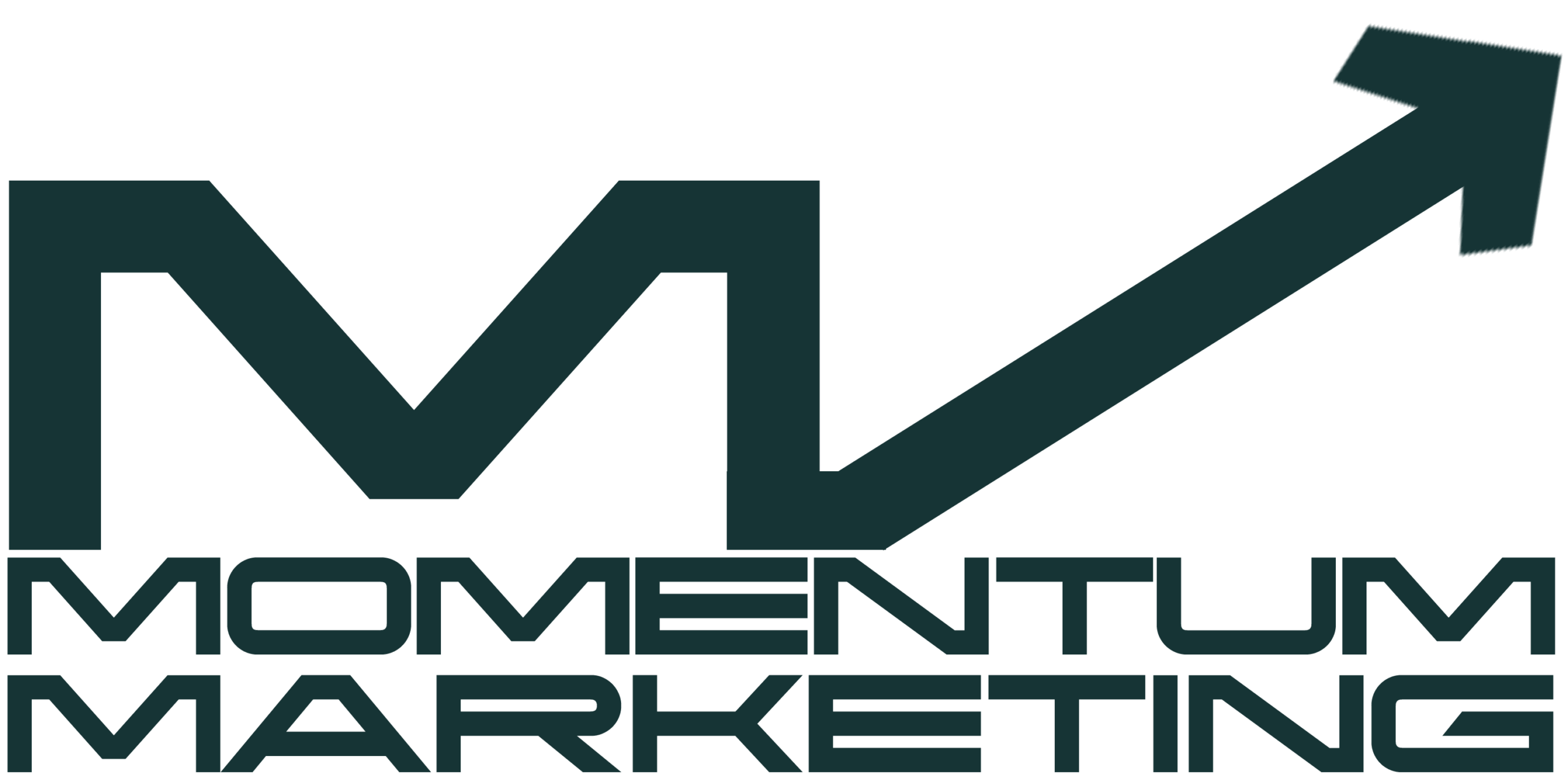
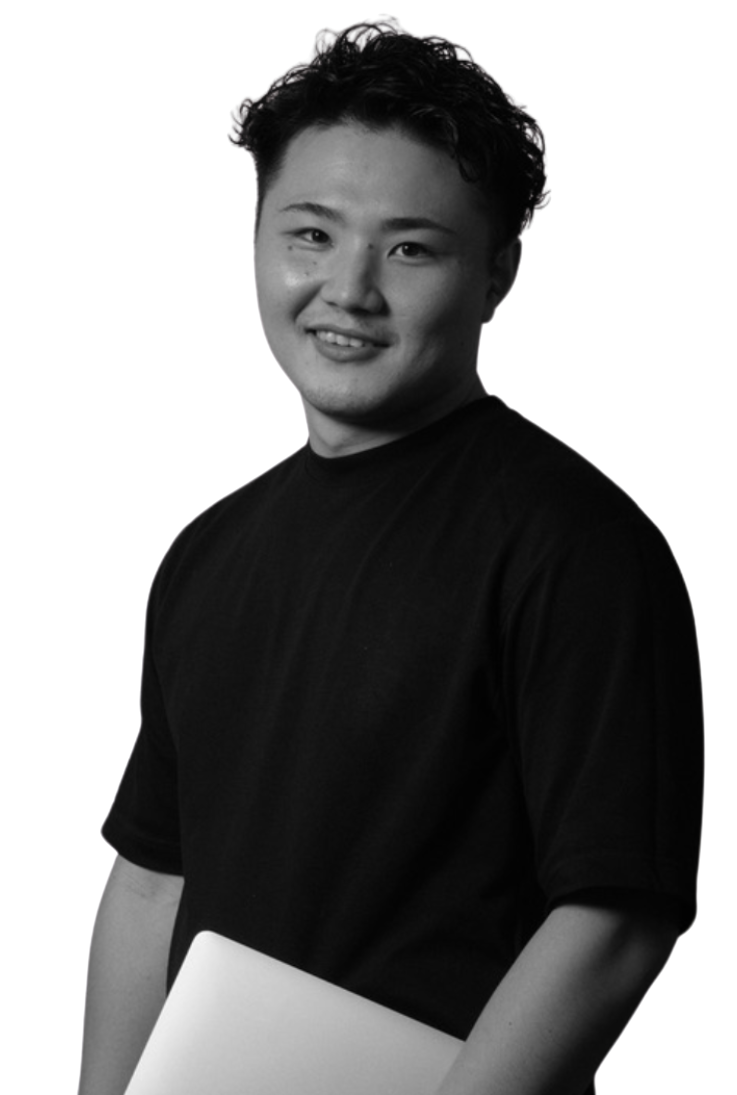
-の名前変更方法-表示名とユーザー名の違いも徹底解説!-11-300x169.png)
-の名前変更方法-表示名とユーザー名の違いも徹底解説!-300x169.png)
-の名前変更方法-表示名とユーザー名の違いも徹底解説!-5-300x169.png)
-の名前変更方法-表示名とユーザー名の違いも徹底解説!-2-300x169.png)
-の名前変更方法-表示名とユーザー名の違いも徹底解説!-6-300x169.png)
-の名前変更方法-表示名とユーザー名の違いも徹底解説!-7-300x169.png)
-の名前変更方法-表示名とユーザー名の違いも徹底解説!-3-300x169.png)
-の名前変更方法-表示名とユーザー名の違いも徹底解説!-4-300x169.png)
コメント